Lassen Sie uns raten: Sie haben Ihr System neu installiert und alles ist genau richtig, bis auf eine Sache mit der Bildschirmauflösung, die fehlerhaft und seltsam verschwommen ist.
Ihre GPU-Treiber fehlen offensichtlich, und obwohl Sie sich dieser Tatsache bewusst sind, ist die Installationsdiskette nirgends zu finden. Windows hat einige Treiber installiert, aber sie scheinen zu kurz zu kommen. Das nervenaufreibende Ereignis macht dich wütend.
Mach dir keine Sorgen. Atme tief ein und überprüfe die Erklärung unten. Wir haben uns bemüht, Ihnen bei der Lösung Ihres dringenden Problems zu helfen.
So installieren Sie Treiber und unterstützte GPU-bezogene Programme ohne CD
- Windows 10
- Windows 8 und Windows 7
Wie Sie wahrscheinlich wissen, handelt es sich bei der CD oder DVD bereits um eine veraltete Datenspeichertechnologie. Jetzt wissen wir, dass die CD-Distribution früher die Dinge in mancher Hinsicht vereinfacht hat, aber das ist heutzutage nicht ausschließlich der Fall. Insbesondere aufgrund der Tatsache, dass die neuesten Windows-Iterationen mit den meisten veralteten Treibern auf der Installationsdiskette nicht funktionieren.
Grundsätzlich ist eine verlorene Treiber-Support-CD für Windows-Benutzer kein schwerwiegender Verlust. Dies bedeutet jedoch nicht, dass die von Windows Update bereitgestellten GPU-Treiber ausreichen. Außerdem raten wir Ihnen davon ab, Treiber-Downloader von Drittanbietern zu verwenden, da die meisten davon mehr oder weniger Betrug sind.
Sie müssen die folgenden Schritte ausführen und vertrauliche GPU-Treiber manuell aktualisieren. Wenn Sie Combo-Karten oder Dual-GPU haben, stellen Sie sicher, dass Sie dies für beide Optionen tun. Um Ihnen zu helfen, haben wir Ihnen die detaillierte, schrittweise Erklärung gegeben.
- LESEN SIE AUCH: So installieren Sie MIDI-Treiber für Windows 10
So installieren Sie die richtigen GPU-Treiber in Windows 10/8/7 ohne CD
- Windows 10
- Klicken Sie mit der rechten Maustaste auf Start Knopf und öffnen Gerätemanager von dem Hauptbenutzer Speisekarte.
- Navigieren Sie zu Adapter anzeigen Abschnitt und erweitern Sie es.
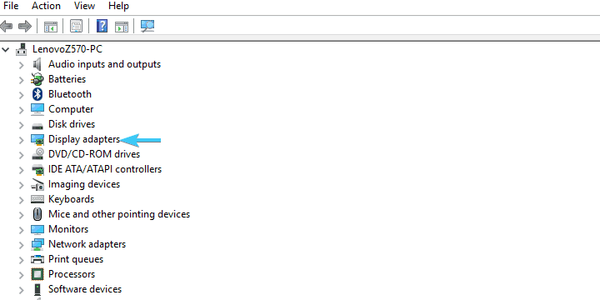
- Klicken Sie mit der rechten Maustaste auf Ihre Standard Gerät und öffnen Eigenschaften.
- Wählen Sie das Einzelheiten Tab.
- Wählen Sie aus dem Dropdown-Menü die Option Hardware-IDs.
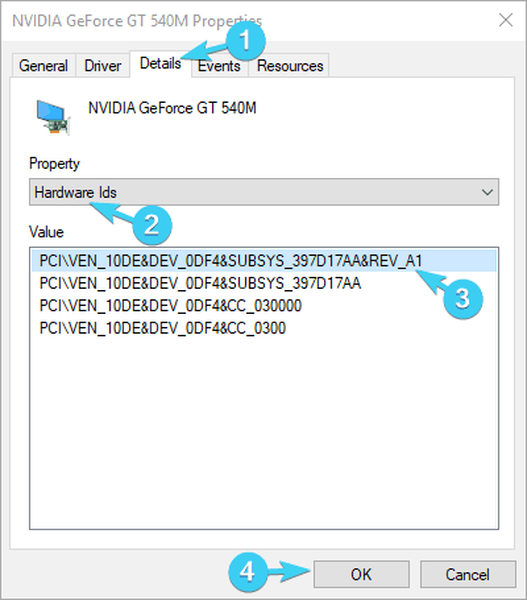
- Kopiere das erste Reihe und fügen Sie es in Ihren Webbrowser ein.
- Wählen Sie die offizielle Support-Website und laden Sie die Treiber herunter.
- Installieren Sie die Treiber und starten Sie Ihren PC neu.
- Windows 8 und Windows 7
- Öffnen Start.
- Klicken Sie mit der rechten Maustaste auf Mein Computer und öffnen Eigenschaften.
- Wählen Sie im linken Bereich die Option aus Gerätemanager.
- Erweitern Sie die Adapter anzeigen Sektion.
- Klicken Sie mit der rechten Maustaste auf Ihre Standardeinstellung GPU und öffnen Sie Eigenschaften.
- In dem Einzelheiten Erweitern Sie auf der Registerkarte das Dropdown-Menü.
- Wählen Hardware-IDs und kopieren Sie die erste Zeile.
- Fügen Sie es in den Webbrowser Ihrer Wahl ein und suchen Sie nach Ergebnissen.
- Laden Sie Treiber von der offiziellen vertrauenswürdigen Quelle herunter und installieren Sie sie entsprechend.
Darüber hinaus können Sie die vom GPU-Hersteller bereitgestellte alternative Suche verwenden. Für detaillierte Informationen müssen Sie zu einer dieser drei Websites navigieren. Natürlich, je nachdem, wer Ihre Grafikkarte hergestellt hat.
- NVidia

- AMD / ATI
- Intel
Das sollte es tun. Nur für den Fall, dass Sie Vorschläge, Fragen oder Anmerkungen haben, stellen Sie sicher, dass Sie diese unten posten. Wir bedanken uns für Ihr Feedback.
- VERWANDTE GESCHICHTEN, DIE SIE ÜBERPRÜFEN SOLLTEN:
- Laden Sie die AMD, NVIDIA GeForce-Treiber für Prey herunter
- Neueste AMD-Treiber für Mass Effect: Andromeda behebt Probleme mit flackernden Texturen
- Windows 10 Creators Update deinstalliert Treiber und Apps nach dem Zufallsprinzip
- Windows 10 beheben
 Friendoffriends
Friendoffriends

![Windows 8 Pro Discount Upgrade von Windows XP und 15% Rabatt [Geschäftsbenutzer]](https://friend-of-friends.com/storage/img/images/windows-8-pro-discount-upgrade-from-windows-xp-and-get-15-off-[business-users]_2.jpg)

